macos系統(tǒng)如何制作的簡單介紹
如何制作mac os系統(tǒng)安裝盤
一、準備工作:

成都創(chuàng)新互聯(lián)10多年企業(yè)網(wǎng)站制作服務(wù);為您提供網(wǎng)站建設(shè),網(wǎng)站制作,網(wǎng)頁設(shè)計及高端網(wǎng)站定制服務(wù),企業(yè)網(wǎng)站制作及推廣,對PVC花箱等多個方面擁有豐富設(shè)計經(jīng)驗的網(wǎng)站建設(shè)公司。
準備一個 8GB 或以上容量的 U 盤,確保里面的數(shù)據(jù)已經(jīng)妥善備份好(該過程會抹掉 U 盤全部數(shù)據(jù))
從這里下載蘋果官方 OS X Yosemite 正式版的安裝程序 (可選 AppSotre 或網(wǎng)盤下載)
如果是從 Mac AppStore 下載的,下載完成后安裝程序可能自動開始,這時先退出安裝
如從網(wǎng)盤下載的,請將解壓后獲得的 "Install OS X Yosemite.app" (顯示為 "安裝 OS X Yosemite.app") 移動到「應(yīng)用程序」文件夾里面。
二、格式化 U 盤:
插入你的 U 盤,然后在「應(yīng)用程序」-「實用工具」里面找到并打開「磁盤工具」,或者直接用 Spotlight 搜索“磁盤工具” 打開。
1 - 在左方列表中找到 U 盤的名稱并點擊
右邊頂部選擇 2 -「分區(qū)」,然后在 3 -「分區(qū)布局」選擇「1個分區(qū)」
在分區(qū)信息中的 4 -「名稱」輸入「iPlaySoft」 (由于后面的命令中會用到此名稱,如果你要修改成其他(英文),請務(wù)必對應(yīng)修改后面的命令)
在「格式」中選擇 5 -「Mac OS 擴展 (日志式)」
這時,先別急著點“應(yīng)用”,還要先在 6 -「選項」里面
選擇「GUID 分區(qū)表」,然后點擊「好」
最后再點「應(yīng)用」開始對 U 盤進行格式化。
三、輸入終端命令開始制作啟動盤:
請再次確保名為 “安裝 OS X Yosemite” 的文件是保存在「應(yīng)用程序」的目錄中
在「應(yīng)用程序」-「實用工具」里面找到「終端」并打開。也可以直接通過 Spotlight 搜索「終端」打開
復(fù)制下面的命令,并粘貼到「終端」里,按回車運行:
sudo /Applications/Install\ OS\ X\ Yosemite.app/Contents/Resources/createinstallmedia --volume /Volumes/iPlaySoft --applicationpath /Applications/Install\ OS\ X\ Yosemite.app --nointeraction
回車后,系統(tǒng)會提示你輸入管理員密碼,接下來就是等待系統(tǒng)開始制作啟動盤了。這時,命令執(zhí)行中你會陸續(xù)看到類似以下的信息:
Erasing Disk: 0%... 10%... 20%... 30%...100%...
Copying installer files to disk...
Copy complete.
Making disk bootable...
Copying boot files...
Copy complete.
Done.
當你看到最后有 「Copy complete」和「Done」 字樣出現(xiàn)就是表示啟動盤已經(jīng)制作完成了。
四、U 盤啟動安裝 OS X Yosemite 的方法:
當你插入制作完成的 OS X Yosemite U盤啟動盤之后,桌面出現(xiàn)「Install OS X Yosemite」的盤符那么就表示啟動盤是正常的了。
通過 USB 啟動進行全新的系統(tǒng)安裝
其實很簡單,先在目標電腦上插上 U 盤,然后重啟你的 Mac,然后一直按住「option」(alt) 按鍵不放,直到屏幕顯示多出一個 USB 啟動盤的選項,如下圖。
這時選擇 U 盤的圖標回車,即可通過 U 盤來安裝 Yosemite 了,這時,可以直接覆蓋安裝系統(tǒng)(升級),也可以在磁盤工具里面格式化抹掉整個硬盤,或者重新分區(qū)等實現(xiàn)全新的干凈的安裝。
mac os系統(tǒng)u盤制作教程
蘋果已經(jīng)發(fā)布了OS X Yosemite10.10.4的正式版系統(tǒng),大家可以前往Mac App Store進行下載更新,考慮到有部分Mac用戶朋友需要獨立制作OS X 10.10.4的U盤安裝盤,小編在這里給大家?guī)碇谱鱋S X 10.10.4U盤安裝盤的教程,希望能幫助到大家。
1、首先,我們需要準備一個8G或以上空間的U盤或外置硬盤,并通過磁盤工具(DiskUtility)分區(qū)和抹除,確保U盤或外置硬盤使用的分區(qū)方式為:GUID, 格式為:Mac日志式,如圖所示
2、分區(qū)名稱:(大小寫要注意) 設(shè)置成一樣的名稱
3、需要在Mac Apps store的下載Yosemite的安裝程序,并存放在默認的路徑中。(默認路徑為:Finder-應(yīng)用程序(Applications)內(nèi))
4、通過終端黏貼輸入以下的命令,并輸入管理員的密碼 (請注意,密碼輸入密碼過程中不會有任何顯示,密碼顯示為一個原點)
5、終端會顯示進度條,只要看到“Finished”的字樣,代表已經(jīng)創(chuàng)建成功!(實測安裝時現(xiàn)實的是done)
6、然后重啟電腦,聽到“dang”的聲音同時,按住option鍵,就能看到已經(jīng)制作好的OS X10.10.4的U盤安裝盤了。
如何制作mac os x 系統(tǒng)安裝
何制作MAC
OS
X10.8
美洲獅
安裝U盤
怎么把下載的
蘋果
電腦Mac
OS
X操作系統(tǒng)做成基于U盤或
移動硬盤
的安裝盤并用U盤或移動硬盤安裝
蘋果
電腦操作系統(tǒng)
。OK,今天發(fā)個用移動硬盤(或U盤)為
蘋果電腦
安裝MacOS
X操作系統(tǒng)的教程。
也可以通過
局域網(wǎng)共享
光驅(qū)的方法從另一臺Mac上讀光盤并通過網(wǎng)絡(luò)安裝,但一方面還是要用光驅(qū)和光盤,另一方面在國內(nèi)蘋果粉絲多是“被PC包圍”,找個Second
Mac還真不容易。還是下載--放到U盤或移動硬盤安裝Mac
OS
X系統(tǒng)
靠譜。
為移動硬盤制作蘋果電腦MacOS
X操作系統(tǒng)安裝盤分區(qū)
開始!首先,用蘋果電腦MacOS
X系統(tǒng)自帶的“
磁盤工具
”(Finder--應(yīng)用程序--實用工具--磁盤工具)為移動
硬盤分區(qū)
。選中你那塊移動硬盤,選擇“分區(qū)”,點擊“+”按鈕,就會增加出一個硬盤分區(qū),拖動可改變分區(qū)大小,或者直接輸入也行,一般來說分10GB吧。注意格式--Mac
OS擴展型。U盤用戶可以跳過分區(qū)這步,直接格式化即可----除非U盤超級大。
把蘋果電腦Mac
OS
X操作系統(tǒng)DMG文件附到移動硬盤(或U盤)
第二步,把下載的蘋果電腦Mac
OS
X操作系統(tǒng)放到移動硬盤(或U盤)剛剛制作的硬盤分區(qū)里。還是在Mac自帶的磁盤工具里,選擇“恢復(fù)”,會出現(xiàn)2個框,從左側(cè)的列表里把下載的蘋果電腦Mac
OS
X操作系統(tǒng)DMG文件拖動到“源對象”一欄;目的磁盤自然是剛剛在移動硬盤制作的分區(qū)(或U盤)了。
OK,可以用移動硬盤或U盤為蘋果電腦安裝MacOS
X操作系統(tǒng)了。開機按“Option”鍵,會出現(xiàn)
啟動盤
選擇界面,選中Mac
OS
X系統(tǒng)安裝盤即可。
當前標題:macos系統(tǒng)如何制作的簡單介紹
文章地址:http://chinadenli.net/article28/dsisdcp.html
成都網(wǎng)站建設(shè)公司_創(chuàng)新互聯(lián),為您提供外貿(mào)建站、服務(wù)器托管、網(wǎng)站營銷、網(wǎng)站策劃、網(wǎng)頁設(shè)計公司、微信公眾號
聲明:本網(wǎng)站發(fā)布的內(nèi)容(圖片、視頻和文字)以用戶投稿、用戶轉(zhuǎn)載內(nèi)容為主,如果涉及侵權(quán)請盡快告知,我們將會在第一時間刪除。文章觀點不代表本網(wǎng)站立場,如需處理請聯(lián)系客服。電話:028-86922220;郵箱:631063699@qq.com。內(nèi)容未經(jīng)允許不得轉(zhuǎn)載,或轉(zhuǎn)載時需注明來源: 創(chuàng)新互聯(lián)
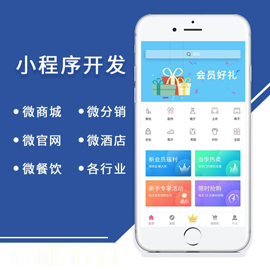
- ?網(wǎng)站制作動態(tài)、靜態(tài)頁面哪種合適 2016-09-27
- 靜態(tài)HTML真的非常有利于SEO嗎? 2016-07-10
- 純靜態(tài)頁適合企業(yè)營銷展示型網(wǎng)站嗎? 2014-06-03
- 為什么SEO要用靜態(tài)網(wǎng)站? 2015-05-12
- 企業(yè)官網(wǎng)設(shè)計之制作靜態(tài)頁面 2015-07-26
- 如何區(qū)別動態(tài)網(wǎng)站和靜態(tài)網(wǎng)站以及他們的特點 2021-05-25
- 做動態(tài)網(wǎng)站好還是靜態(tài)網(wǎng)站好 2021-10-18
- 動態(tài)網(wǎng)站與靜態(tài)網(wǎng)站相對比有哪些優(yōu)缺點 2023-04-02
- 靜態(tài)網(wǎng)站有什么樣的優(yōu)勢? 2021-09-19
- 偽靜態(tài)對SEO優(yōu)化的好處和影響是什么? 2016-10-29
- 分析動態(tài)網(wǎng)站和靜態(tài)網(wǎng)站的區(qū)別 2016-12-04
- 靜態(tài)網(wǎng)站站內(nèi)結(jié)構(gòu)注意事項 2016-11-02